Win10更新驱动后设备出现异常怎么解决?
Win10更新驱动后设备出现异常怎么解决?碰到这种情况很明显是因为驱动所导致了,不太可能硬件设备突然出现问题,那么这样的问题我们需要通过回退驱动程序看看能不能解决,下面小编给朋友们讲讲具体的操作方法。
解决方法如下:
1、首先在win10系统桌面同时按下Win键+X键,打开隐藏菜单,在打开的快捷菜单中,单击选择“设备管理器”。

2、在打开的设备管理器窗口中,在左侧菜单中找到自己刚刚更新过的驱动程序对应的设备,找到之后,右键点击它,选择下滑菜单中的“属性”选项。

3、在打开的属性窗口中,将界面切换到“驱动程序”这一栏中,然后点击“回滚驱动程序”选项,如果系统弹出询问窗口,直接点击“是”就行。

4、随后,会有回退的提示框,自行选择原因,然后直接点击“是”即可。

win10更新驱动后设备出现异常的解决方法就分享到这里,有时候因为更新驱动用的不是官方的驱动,而是第三方兼容驱动,所以会出现驱动更新造成设备异常的情况,用这个方法应该就可以解决。
以上就是Win10更新驱动后设备出现异常怎么解决?的详细内容,更多关于Win10更新驱动导致设备异常的资料请关注脚本之家其它相关文章!
相关文章

win10系统如何安装打印机驱动?win10安装打印机驱动程序的操作步骤教程
这篇文章主要介绍了win10系统如何安装打印机驱动?win10安装打印机驱动程序的操作步骤教程的相关资料,需要的朋友可以参考下本文详细内容介绍。2022-04-24
win10系统如何安装无线网卡驱动?win10系统安装无线网卡驱动教程
这篇文章主要介绍了win10系统如何安装无线网卡驱动?win10系统安装无线网卡驱动教程的相关资料,需要的朋友可以参考下本文详细内容介绍。2022-04-23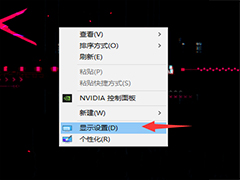
Win10显卡驱动怎么卸载? win10卸载显卡驱动程序的技巧
Win10显卡驱动怎么卸载?win10系统其中一个显示器显示画面异常,经过排查,发现显卡驱动出问题了,想要卸载重装,该怎么卸载呢?下面我们就来看看win10卸载显卡驱动程序的2022-04-21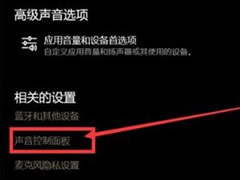
win10驱动正常无声音怎么办?Win10声卡驱动正常没声音的解决方法
这篇文章主要介绍了win10驱动正常无声音怎么办?Win10声卡驱动正常没声音的解决方法的相关资料,需要的朋友可以参考下本文详细内容介绍。2022-04-21 这篇文章主要介绍了win10禁用驱动程序强制签名有什么用?的相关资料,需要的朋友可以参考下本文详细内容介绍。2022-04-14
这篇文章主要介绍了win10禁用驱动程序强制签名有什么用?的相关资料,需要的朋友可以参考下本文详细内容介绍。2022-04-14 这篇文章主要介绍了win10更新显卡驱动在哪?Win10更新显卡驱动操作方法的相关资料,需要的朋友可以参考下本文详细内容介绍。2022-04-11
这篇文章主要介绍了win10更新显卡驱动在哪?Win10更新显卡驱动操作方法的相关资料,需要的朋友可以参考下本文详细内容介绍。2022-04-11 这篇文章主要介绍了win10键盘驱动怎么修复?Win10键盘驱动修复小技巧的相关资料,需要的朋友可以参考下本文详细内容介绍。2022-04-06
这篇文章主要介绍了win10键盘驱动怎么修复?Win10键盘驱动修复小技巧的相关资料,需要的朋友可以参考下本文详细内容介绍。2022-04-06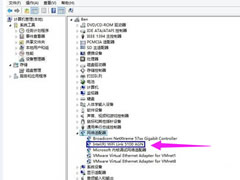
win10如何查看网卡驱动?win10系统查看网卡驱动的方法
这篇文章主要介绍了win10如何查看网卡驱动?win10系统查看网卡驱动的方法的相关资料,需要的朋友可以参考下本文详细内容。2022-03-30
通用音频驱动程序未检测?win10通用音频驱动程序未检测的解决教程
这篇文章主要介绍了通用音频驱动程序未检测?win10通用音频驱动程序未检测的解决教程的相关资料,需要的朋友可以参考下本文详细内容。2022-03-29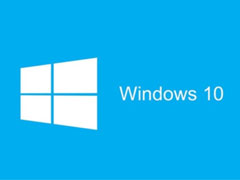
win10在哪查看声卡驱动版本 win10查看声卡驱动版本技巧
对于一些小伙伴来说电脑上的声卡是必不可少的,那么大家知道我们该怎么去查看声卡的驱动版本吗?一起来了解一下吧2022-02-24




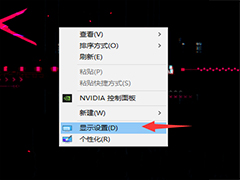
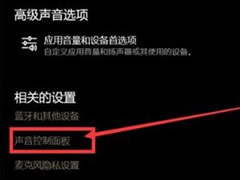



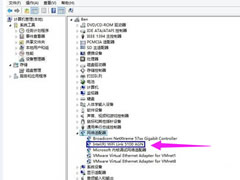

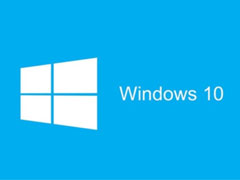
最新评论